Rumah >masalah biasa >Tutorial terperinci tentang cara menukar kadar penyegaran paparan dalam win7
Tutorial terperinci tentang cara menukar kadar penyegaran paparan dalam win7
- 王林ke hadapan
- 2023-07-10 20:45:305969semak imbas
Saya percaya semua orang tahu bahawa kadar penyegaran semula skrin merujuk kepada bilangan kali imej pada skrin muncul sesaat Semakin tinggi kekerapan muat semula, semakin kecil kelipan imej pada skrin dan semakin tinggi kestabilan. Jadi, bagaimana untuk melaraskan kadar penyegaran Win7?
1 Mula-mula buka panel kawalan komputer.
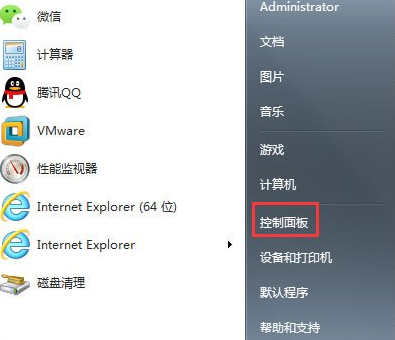
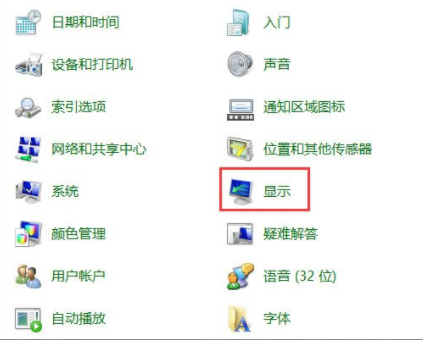
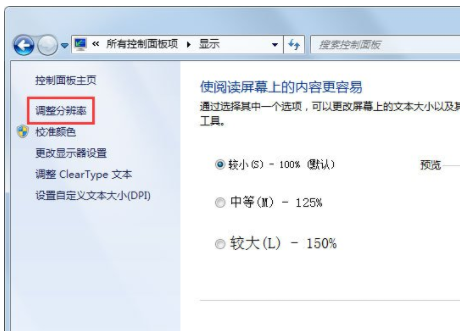
4. Dalam kotak dialog peleraian skrin timbul, klik "Tetapan Lanjutan", dan kemudian sistem muncul kotak dialog sifat "Universal Plug and Play Monitor".
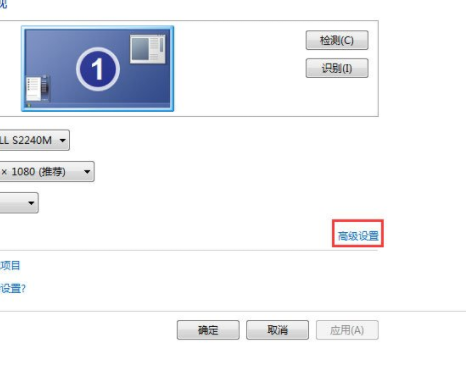
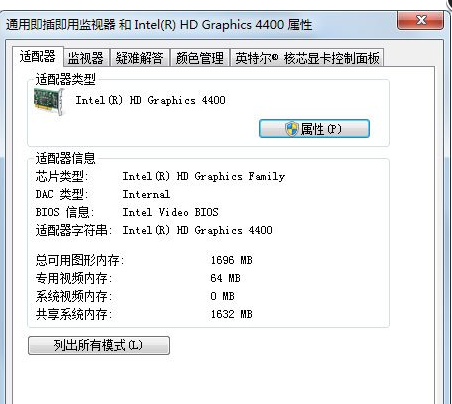
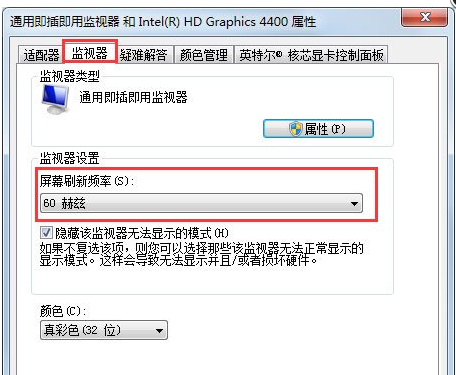
Atas ialah kandungan terperinci Tutorial terperinci tentang cara menukar kadar penyegaran paparan dalam win7. Untuk maklumat lanjut, sila ikut artikel berkaitan lain di laman web China PHP!

